MFA / 2FA
เกี่ยวกับการตรวจสอบตัวตนหลายปัจจัย
MFA (Multi-Factor Authentication) เป็นมาตรการความปลอดภัยที่สามารถเพิ่มความปลอดภัยให้กับผู้ใช้และระบบ. มันต้องการให้ผู้ใช้ให้ปัจจัยการตรวจสอบตัวตนสองปัจจัยหรือมากกว่าเพื่อยืนยันตัวตนเมื่อเข้าสู่ระบบหรือทำการดำเนินการที่ละเอียดอ่อน.
Casdoor supports multiple second-factor authentication methods including SMS codes, email codes, TOTP authenticator apps, and RADIUS authentication.
Once you enable MFA, Casdoor requires an authentication code every time someone attempts to sign in to your account. วิธีเดียวที่ใครสามารถเข้าสู่บัญชีของคุณได้คือถ้าพวกเขารู้ทั้งรหัสผ่านของคุณและมีการเข้าถึงรหัสการตรวจสอบ.
การตั้งค่า MFA
บนหน้าโปรไฟล์ผู้ใช้ คุณสามารถเห็นการตั้งค่าการตรวจสอบตัวตนหลายปัจจัย. หากคุณไม่เห็น ตรวจสอบให้แน่ใจว่าองค์กรได้เพิ่มรายการการตรวจสอบตัวตนหลายปัจจัยในตารางรายการบัญชี.
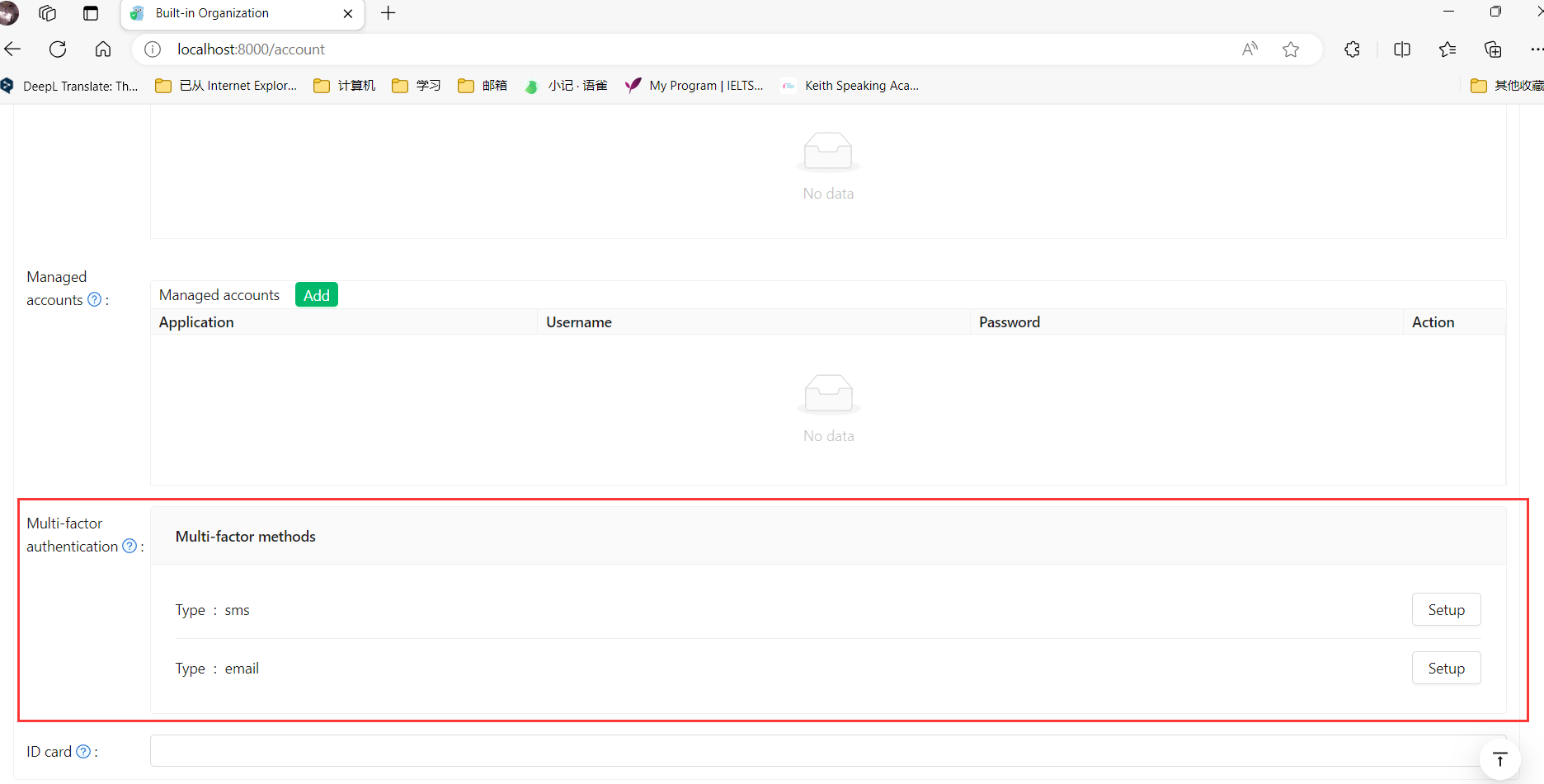
คลิกปุ่ม "setup".
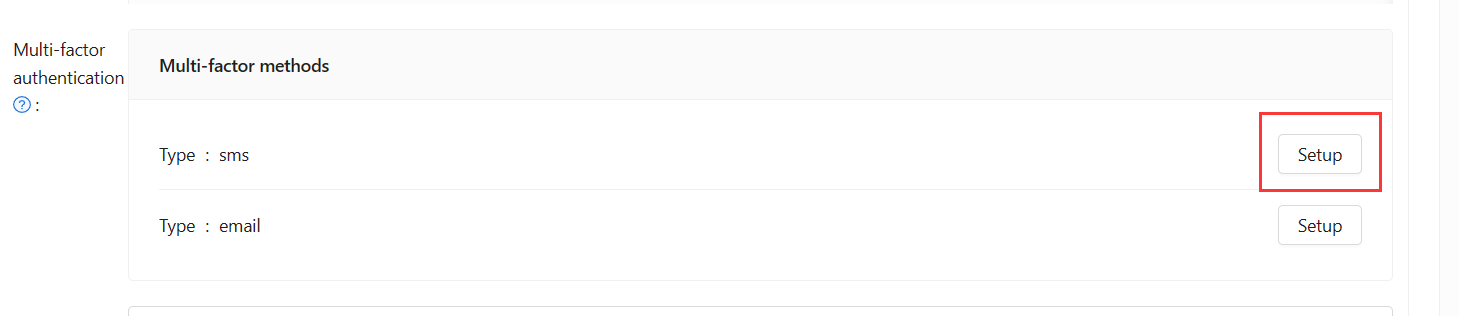
พิมพ์รหัสผ่านของคุณและคลิก "ขั้นตอนถัดไป".
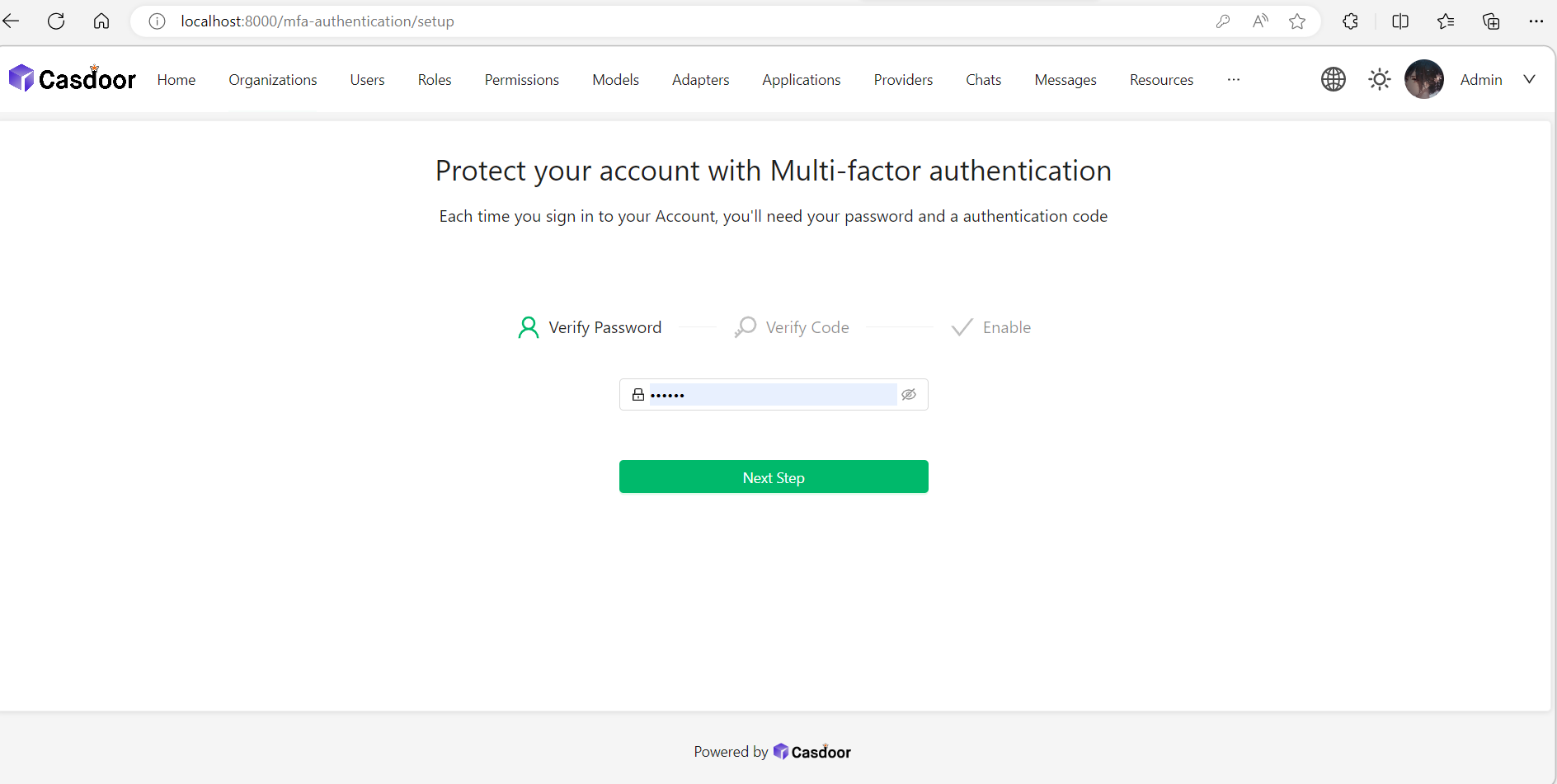
การตั้งค่าการตรวจสอบตัวตนหลายปัจจัยโดยใช้แอปมือถือ TOTP
แอปพลิเคชันรหัสผ่านที่ใช้ครั้งเดียวตามเวลา (TOTP) สร้างรหัสการตรวจสอบโดยอัตโนมัติที่เปลี่ยนแปลงหลังจากช่วงเวลาหนึ่ง. เราแนะนำให้ใช้:
เพื่อตั้งค่าการตรวจสอบสิทธิ์ผ่าน TOTP บนหลายอุปกรณ์ ในระหว่างการตั้งค่า ให้สแกนรหัส QR โดยใช้อุปกรณ์ทุกเครื่องในเวลาเดียวกัน หาก 2FA ถูกเปิดใช้งานแล้ว และคุณต้องการเพิ่มอุปกรณ์อื่น คุณต้องตั้งค่าแอป TOTP ใหม่จากหน้าโปรไฟล์ผู้ใช้.
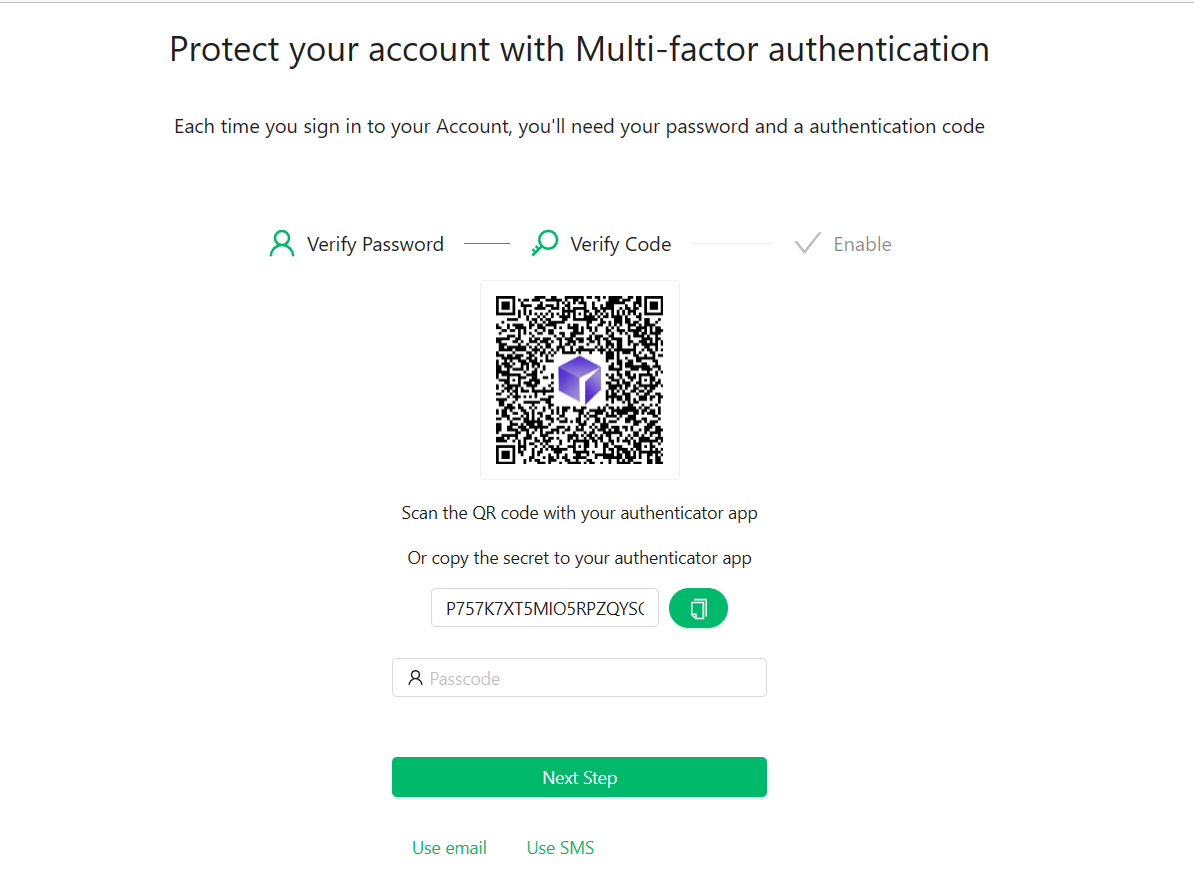
ในขั้นตอน "Verify Code" ทำตามขั้นตอนใดขั้นตอนหนึ่ง:
- สแกนรหัส QR ด้วยแอปบนอุปกรณ์มือถือของคุณ. หลังจากสแกนแล้ว แอปจะแสดงรหัสหกหลักที่คุณสามารถป้อนใน Casdoor.
- หากคุณไม่สามารถสแกนรหัส QR คุณสามารถคัดลอกและป้อนรหัสลับในแอป TOTP ของคุณแทน.
แอปมือถือ TOTP จะเก็บบัญชีของคุณบน Casdoor และสร้างรหัสการตรวจสอบใหม่ทุกๆไม่กี่วินาที. บน Casdoor พิมพ์รหัสลงในช่อง "Passcode" และคลิก "ขั้นตอนถัดไป".
เหนือปุ่ม "Enable" คัดลอกรหัสกู้คืนของคุณและบันทึกไว้ในอุปกรณ์ของคุณ. บันทึกไว้ในที่ปลอดภัยเพราะรหัสกู้คืนของคุณสามารถช่วยคุณกู้คืนการเข้าถึงบัญชีของคุณหากคุณสูญเสียการเข้าถึง.
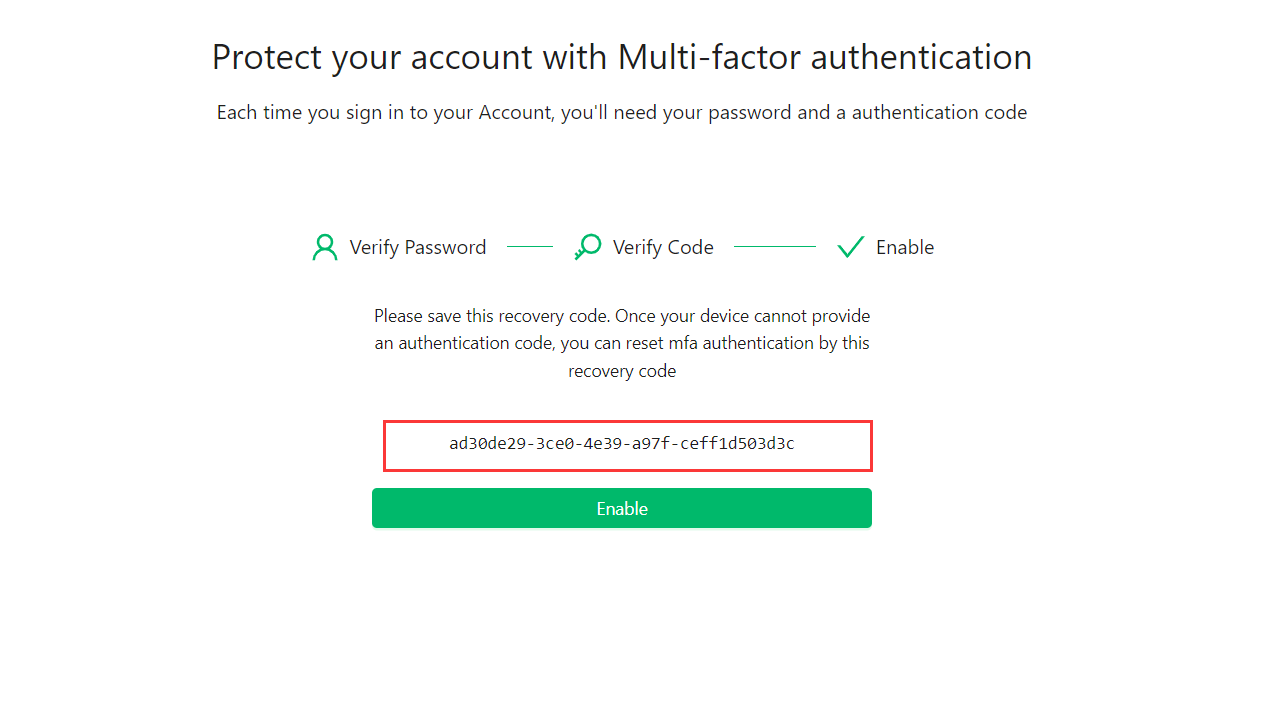
รหัสกู้คืนแต่ละรหัสสามารถใช้ได้เพียงครั้งเดียว หากคุณใช้รหัสกู้คืนเพื่อเข้าสู่ระบบ มันจะกลายเป็นไม่ถูกต้อง.
การตั้งค่าการตรวจสอบตัวตนหลายปัจจัยโดยใช้ข้อความ
หากคุณได้เพิ่มหมายเลขโทรศัพท์มือถือของคุณ Casdoor จะใช้มันเพื่อส่งข้อความถึงคุณ.
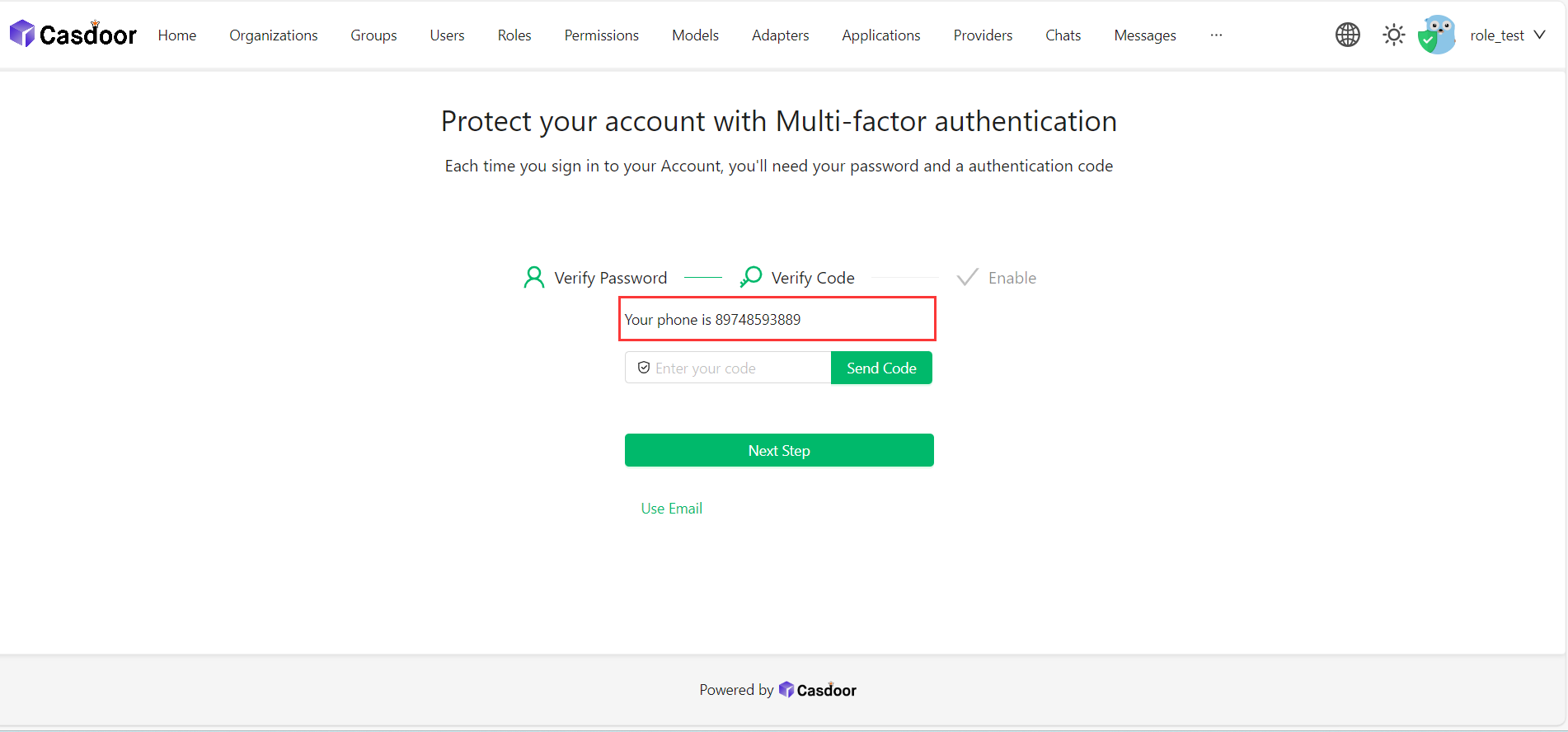
หากคุณยังไม่ได้เพิ่มหมายเลขโทรศัพท์มือถือของคุณ คุณต้องเพิ่มมันก่อน.
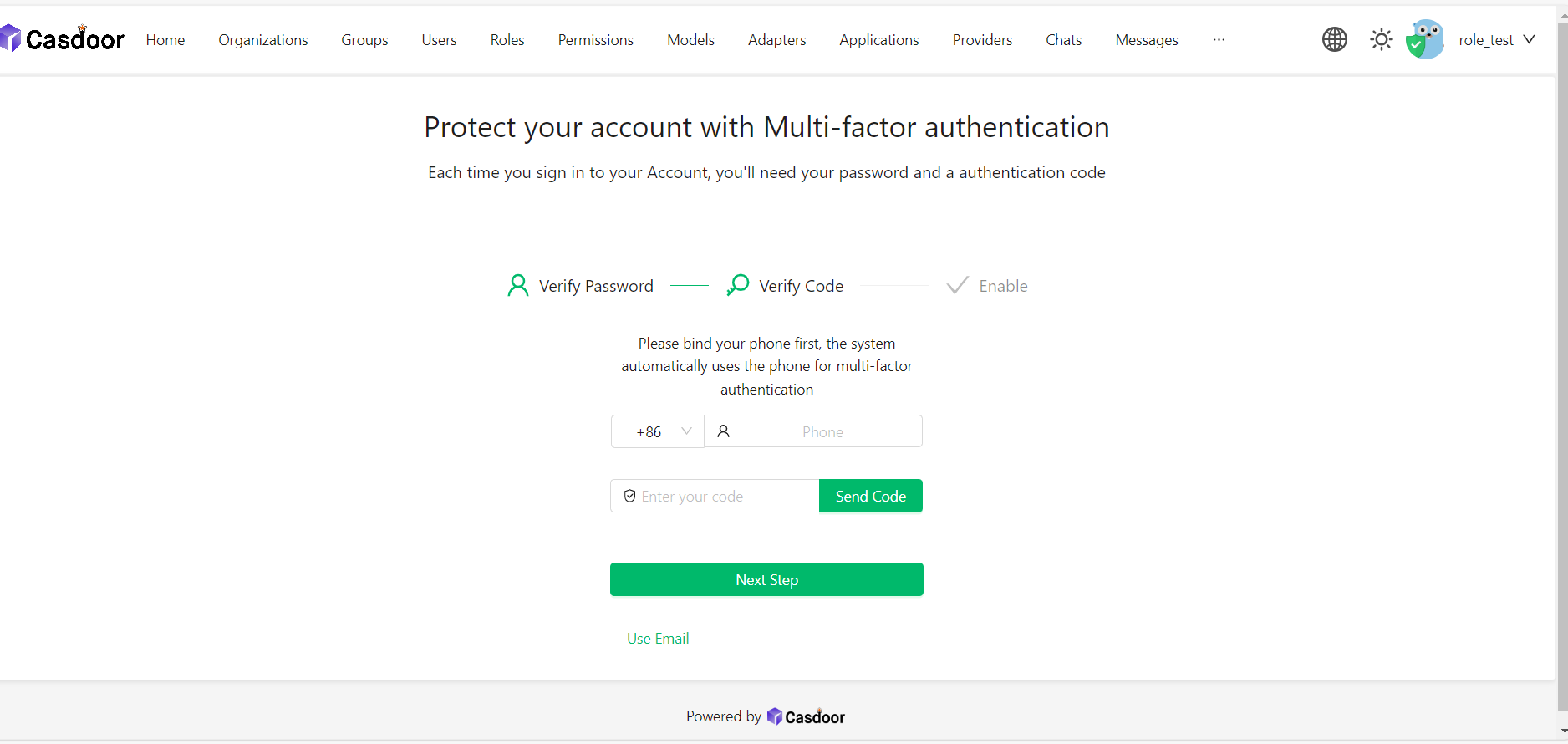
เลือกรหัสประเทศและป้อนหมายเลขโทรศัพท์มือถือของคุณ.
ตรวจสอบว่าข้อมูลของคุณถูกต้องและคลิก "ส่งรหัส".
คุณจะได้รับข้อความพร้อมรหัสความปลอดภัย. จากนั้นใส่รหัสลงในช่อง "Enter your code" และคลิก "Next Step"
เหนือปุ่ม "Enable" ให้คัดลอกรหัสกู้คืนของคุณและบันทึกไว้ในอุปกรณ์ของคุณ บันทึกไว้ในที่ปลอดภัยเพราะรหัสกู้คืนของคุณสามารถช่วยคุณกู้คืนการเข้าถึงบัญชีของคุณได้หากคุณสูญเสียการเข้าถึง
การตั้งค่าการตรวจสอบตัวตนหลายปัจจัยโดยใช้อีเมล
การตั้งค่าอีเมลเป็นวิธีการตรวจสอบสิทธิ์หลายปัจจัยนั้นคล้ายกับการใช้ข้อความ
ใช้อีเมลปัจจุบันของคุณหรือใส่ที่อยู่อีเมลของคุณและคลิก "Send Code"
จากนั้นใส่รหัสลงในช่อง "Enter your code" และคลิก "Next Step"
เหนือปุ่ม "Enable" ให้คัดลอกรหัสกู้คืนของคุณและบันทึกไว้ในอุปกรณ์ของคุณ บันทึกไว้ในที่ปลอดภัยเพราะรหัสกู้คืนของคุณสามารถช่วยคุณกู้คืนการเข้าถึงบัญชีของคุณได้หากคุณสูญเสียการเข้าถึง
Configuring multi-factor authentication using RADIUS
RADIUS MFA allows you to authenticate against an external RADIUS server for the second authentication factor. This is useful when integrating with existing authentication infrastructure.
Before using RADIUS MFA, your administrator must configure a RADIUS provider in the application. Once configured:
Enter your RADIUS username when prompted during setup.
Enter your RADIUS password to verify the setup. This password will be verified against the configured RADIUS server. During subsequent logins, you'll enter this same RADIUS password as your second factor.
Above the "Enable" button, copy your recovery codes and save them to your device. Save them to a secure location because your recovery codes can help you regain access to your account if you lose access.
The RADIUS authentication communicates with the external RADIUS server configured by your administrator. Make sure you have the correct username and password for your RADIUS account.
การเปลี่ยนวิธีการตรวจสอบตัวตนหลายปัจจัยที่คุณต้องการ
คุณสามารถเพิ่มวิธีการตรวจสอบตัวตนหลายปัจจัยได้หลายวิธี. เฉพาะวิธีที่คุณต้องการจะถูกใช้เมื่อคุณเข้าสู่ระบบ.
หากคุณต้องการตั้งค่าวิธีการตรวจสอบตัวตนหลายปัจจัยที่คุณต้องการ คลิกปุ่ม "Set preferred".

ป้าย "Preferred" จะแสดงบนวิธีการที่คุณต้องการ
การปิดใช้งานการตรวจสอบสิทธิ์หลายปัจจัย
หากคุณต้องการปิดการใช้งานการตรวจสอบตัวตนหลายปัจจัย คลิกปุ่ม "Disable". การตั้งค่าการตรวจสอบสิทธิ์หลายปัจจัยทั้งหมดของคุณจะถูกลบ
